TTEP.CN > 故障 >
WPS表格如何设置下拉列表 WPS表格设置下拉列表的方法
WPS表格如何设置下拉列表 WPS表格设置下拉列表的方法 我们的生活中越来越离不开电脑,但在使用电脑的过程中总会遇到各种各样的问题。TTEP致力于给电脑小白朋友们介绍一些简单常用问题的解决方法,这次给大家介绍的是WPS表格设置下拉列表的方法。
一、选择范围
打开WPS office 2012表格后,用鼠标框选出需要填入数据的范围。如图所示。

二、点击“数据”有效性
首先,在WPS表格的工具栏中找到“数据”选项卡,点击进去后选择“有效性”按钮,打开数据有效性对话框,如图所示。
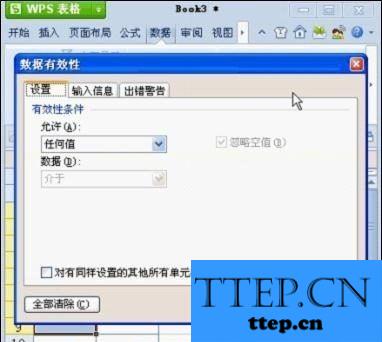
三、选择序列
接下来我们对数据的有效性条件进行设置,在对话框中选择“设置”的选项卡,在选项卡中的打开“允许”下方的下拉式菜单,选择序列。

四、来源设置
设定数据有效性的来源有两种方法。一种我们可以直接在框内输入数据的分类,如“男,女”要注意的是不同的类别中间要用逗号隔开。然后点击确认按钮即可。

另一种方法,我们先在表格中列好数据的分类,点击“来源”内容框右侧的按钮到工作表中直接框选数据分类的范围,然后再点击旁边的按钮回到对话框,点击确认,那么下拉式列表就完成啦!


以上就是WPS表格设置下拉列表的方法。设置完成后,大家再录入数据的时候,有时碰到如男女这类的数据输入,就可以快速在下拉列表中进行点击选择,不需要手动输入,节省了不少的宝贵时间。
以上就是为您介绍的WPS表格设置下拉列表的方法,有兴趣的朋友可以试试以上方法,这些方法简单容易上手,希望对解决大家的问题有一定的帮助。
一、选择范围
打开WPS office 2012表格后,用鼠标框选出需要填入数据的范围。如图所示。

二、点击“数据”有效性
首先,在WPS表格的工具栏中找到“数据”选项卡,点击进去后选择“有效性”按钮,打开数据有效性对话框,如图所示。
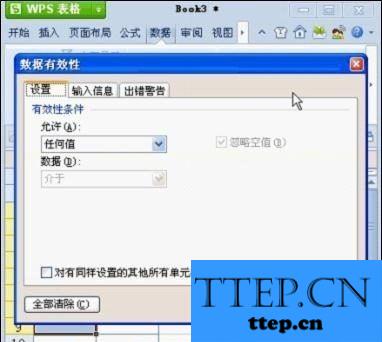
三、选择序列
接下来我们对数据的有效性条件进行设置,在对话框中选择“设置”的选项卡,在选项卡中的打开“允许”下方的下拉式菜单,选择序列。

四、来源设置
设定数据有效性的来源有两种方法。一种我们可以直接在框内输入数据的分类,如“男,女”要注意的是不同的类别中间要用逗号隔开。然后点击确认按钮即可。

另一种方法,我们先在表格中列好数据的分类,点击“来源”内容框右侧的按钮到工作表中直接框选数据分类的范围,然后再点击旁边的按钮回到对话框,点击确认,那么下拉式列表就完成啦!


以上就是WPS表格设置下拉列表的方法。设置完成后,大家再录入数据的时候,有时碰到如男女这类的数据输入,就可以快速在下拉列表中进行点击选择,不需要手动输入,节省了不少的宝贵时间。
以上就是为您介绍的WPS表格设置下拉列表的方法,有兴趣的朋友可以试试以上方法,这些方法简单容易上手,希望对解决大家的问题有一定的帮助。
- 上一篇:千影浏览器怎么开启无痕模式 千影浏览器开启无痕模式的方法
- 下一篇:没有了
- 最近发表
- 赞助商链接
